当您突然听到一首完全吸引您注意力的歌曲时,您正在外出。你以前从未听过这首歌,所以你拿出你的iPhone并使用像Shazam这样的音乐 ID 应用程序来识别这首歌,它很快就会为你提供你正在寻找的曲目名称和艺术家。
但是你可以不用下载Shazam, 使用iPhone的隐藏功能,也可以达到识别歌曲的目的。
事实上,您的 iPhone 有一项称为音乐识别的内置功能,该功能由 Shazam 提供支持,可让您直接从控制中心快速识别歌曲,而无需下载任何内容。
接下来,我们将向您展示如何设置该功能,使用它来识别音乐并找到您识别的所有歌曲,这些歌曲由于某种原因最终隐藏在您的 iPhone 上。
设置 iPhone 的音乐识别功能
在您可以使用音乐识别功能之前,您必须先启用它。在 iPhone 上,前往“设置” >“控制中心”并向下滚动到页面底部。在更多控制下,您应该看到音乐识别。点击它旁边的绿色加号,这会将按钮添加到您的控制中心。
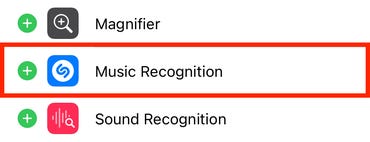
将音乐识别功能添加到控制中心
快速识别 iPhone 上的歌曲
要在 iPhone 上使用 Shazam 的内置音乐识别功能(它也适用于 iPad),只需从 iPhone 的右上角向下滑动即可访问您的控制中心——或者在设备上从屏幕底部向上滑动一个主页按钮 - 然后点击音乐识别。
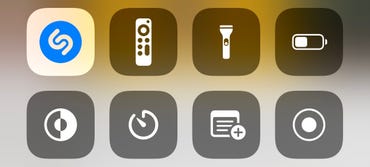
点击控制中心的音乐识别按钮来识别歌曲
“音乐识别”按钮将变为白色,您会在屏幕顶部看到一条通知,显示“ Shazam 音乐识别:开”,这意味着 Shazam 正在听音乐(您可能还会在较新的 iPhone 型号上看到橙色 LED 灯,表示您的麦克风已打开)。
几秒钟后,该功能应该会告诉您歌曲名称和艺术家是否可以识别歌曲(如果不识别,您将看不到任何内容)。您将在屏幕顶部仅显示几秒钟的小通知中看到更多信息。如果您点击它,您将被重定向到 Shazam App Clip,它是完整应用程序的一口大小版本,因此您无需从 App Store 下载任何内容。
不幸的是,与 Shazam 应用程序不同的是,App Clip 版本不会存储由内置音乐识别功能识别的歌曲。相反,如果您返回 App Clip 甚至完整的 Shazam 应用程序,您将找不到任何信息。
那么,内置音乐识别功能识别出的所有歌曲都在哪里?
如何找到被 iPhone 识别的隐藏歌曲
就像使用音乐识别时一样,从屏幕右上角向下滑动以访问控制中心,但不要点击 Shazam 按钮,而是按住一秒钟左右。
将出现一个音乐识别功能窗口,显示 Shazam 通过内置音乐 ID 功能识别的歌曲的完整隐藏历史记录。歌曲数量将显示在右上角,您可以向下滚动列表以查看所有歌曲,最近识别的歌曲位于顶部。
如果您点按一首歌曲,它将在 Shazam App Clip 中打开。在这里,您可以选择播放歌曲的预览,在您选择的音乐播放器中打开它,并查看该艺术家的其他热门歌曲、精选专辑、类似歌曲等。
版权声明:文章仅代表作者观点,版权归原作者所有,欢迎分享本文,转载请保留出处!


